随着互联网的发展,电脑成为人们生活和工作中不可或缺的一部分。然而,有时我们可能会遇到电脑总掉网的问题,其中一个常见的原因就是DNS错误。本文将为大家介绍一些解决电脑DNS错误的方法,帮助大家避免上网不畅的困扰。
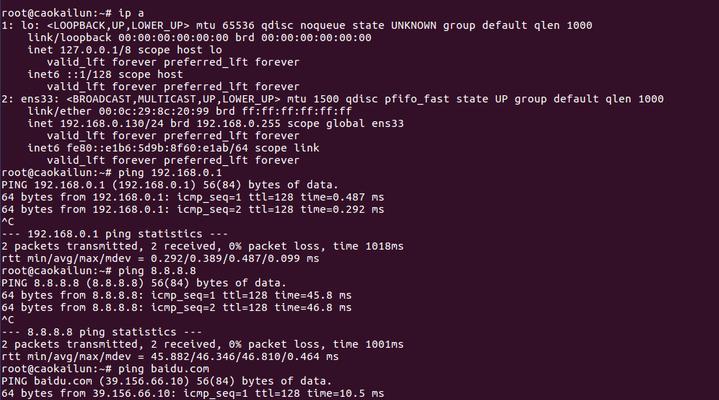
一、检查网络连接是否正常
-首先要确保电脑的网络连接正常,并且已经正确连接到互联网。
-示例句:通过查看电脑右下角的网络图标,确认是否显示已连接的状态,并尝试打开网页来验证连接是否正常。

二、重启路由器和电脑
-有时候电脑的DNS错误可能是由于路由器或者电脑出现了临时故障造成的,因此可以尝试重启设备。
-示例句:依次关闭路由器和电脑的电源,等待几分钟后重新开启,并观察是否解决了DNS错误问题。
三、清除DNS缓存
-电脑会将已访问过的网址缓存到DNS中,但有时这些缓存可能出现错误,导致DNS错误。
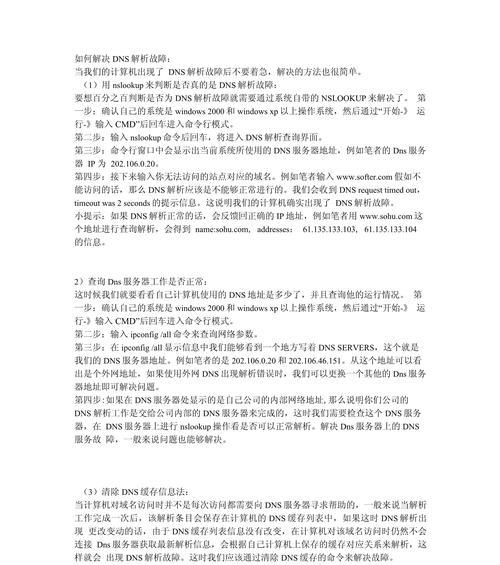
-示例句:在命令提示符窗口中输入“ipconfig/flushdns”命令,清除DNS缓存,并重新尝试访问网页,看是否解决了问题。
四、更改DNS服务器地址
-如果电脑默认使用的DNS服务器地址不稳定,也可能导致DNS错误。可以尝试更改为其他可靠的DNS服务器地址。
-示例句:打开网络适配器设置,进入IPv4属性,将DNS服务器地址更改为8.8.8.8和8.8.4.4,这是Google提供的公共DNS服务器地址。
五、禁用防火墙或安全软件
-有时防火墙或安全软件会干扰电脑的网络连接,导致DNS错误发生。可以尝试禁用它们进行排除。
-示例句:打开防火墙或安全软件设置,将其暂时关闭,并重新尝试连接网络,看是否解决了DNS错误问题。
六、更新电脑网络驱动程序
-过时的网络驱动程序可能导致电脑出现各种网络问题,包括DNS错误。应及时更新驱动程序。
-示例句:打开设备管理器,找到网络适配器,右击选择“更新驱动程序软件”,然后选择自动更新或手动下载最新的驱动程序。
七、重置网络设置
-有时候电脑的网络设置可能出现问题,导致DNS错误。可以尝试重置网络设置,恢复到默认状态。
-示例句:在控制面板中找到“网络和共享中心”,点击“更改适配器设置”,右击选择“属性”,点击“重置”按钮,然后重新启动电脑。
八、使用DNS刷新工具
-如果以上方法都没有解决DNS错误问题,可以尝试使用专门的DNS刷新工具来刷新DNS缓存。
-示例句:下载并安装可靠的DNS刷新工具,运行程序,点击刷新按钮,等待工具完成刷新,然后再次尝试访问网页。
九、检查电脑是否感染恶意软件
-有时恶意软件可能修改电脑的DNS设置,导致DNS错误。要确保电脑没有感染恶意软件。
-示例句:运行杀毒软件进行全盘扫描,清除可能存在的恶意软件,并重新启动电脑。
十、使用VPN服务
-如果电脑的DNS错误问题仍然无法解决,可以尝试使用VPN服务进行上网。
-示例句:下载并安装可靠的VPN软件,选择一个稳定的服务器,连接VPN后再次尝试上网,看是否解决了DNS错误。
十一、联系网络服务提供商
-如果以上方法均无效,DNS错误可能是由于网络服务提供商的问题。可以尝试联系他们寻求帮助。
-示例句:拨打网络服务提供商的客服电话,向他们描述DNS错误的情况,并请他们协助解决。
十二、检查硬件设备
-电脑的硬件设备如网卡、网线等也可能引起DNS错误,因此要检查这些设备是否正常。
-示例句:检查网卡是否插好、网线是否连接牢固,并确保硬件设备没有损坏。
十三、优化电脑系统
-电脑系统的不稳定或者过多的后台进程也可能导致DNS错误,因此要对电脑进行优化。
-示例句:关闭不必要的后台程序,清理临时文件,清理注册表等,以提高电脑性能和稳定性。
十四、更新软件和操作系统
-过时的软件和操作系统可能存在漏洞,导致网络连接不稳定,因此要及时更新它们。
-示例句:打开软件更新设置,选择自动更新或手动更新软件和操作系统,以确保其最新版本。
十五、定期维护和检查电脑
-为了避免DNS错误等网络问题的发生,定期维护和检查电脑是非常重要的。
-示例句:清理电脑内存和硬盘空间、定期运行杀毒软件、检查电脑硬件等,保持电脑的良好状态。
通过本文介绍的一系列方法,我们可以解决电脑总掉网的DNS错误问题,从而享受流畅的上网体验。希望本文对大家有所帮助。

























